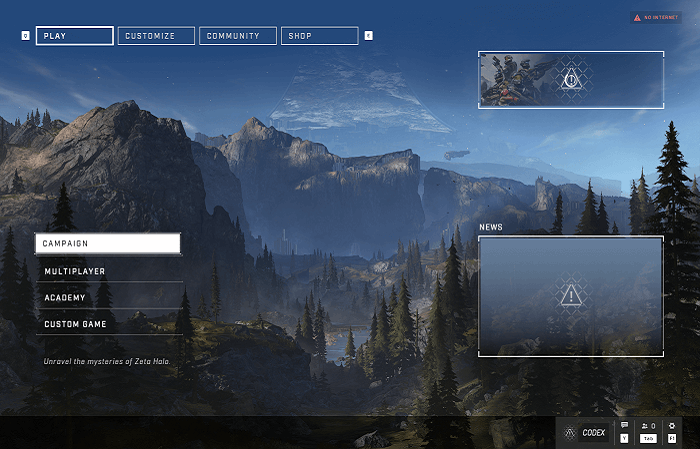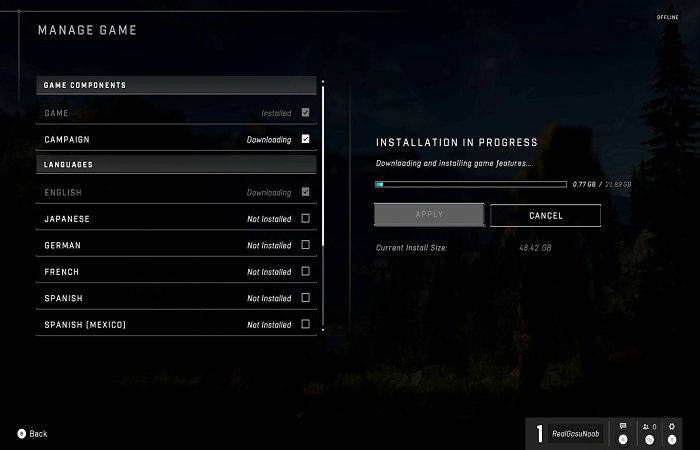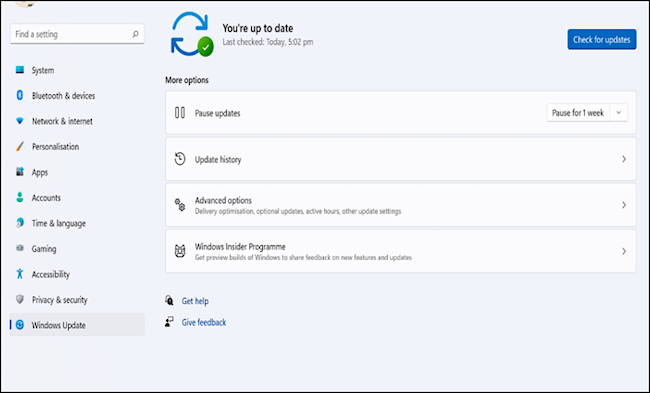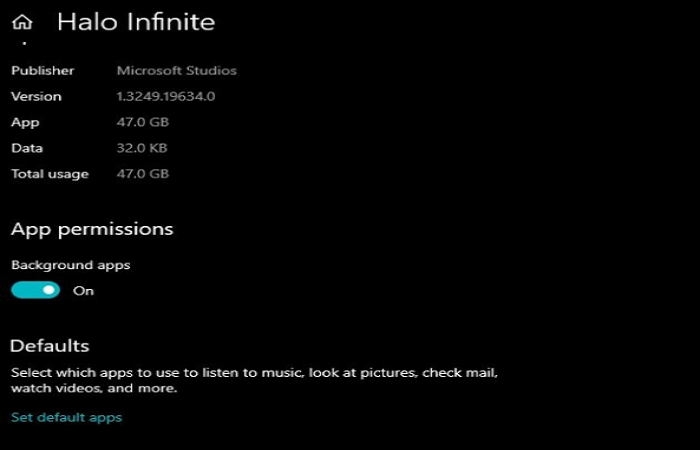| Werkbare oplossingen |
Stapsgewijze probleemoplossing |
| Gratis download Halo Infinite voor pc |
Eerst moet je naar de Microsoft Store- of Xbox Store-website gaan en deze kopen of gratis downloaden... Volledige stappen |
| Fix Halo Infinite kan niet worden gedownload |
Fix 1. Controleer op Windows Updates... Volledige stappen
Fix 2. Xbox-app repareren en herstellen... Volledige stappen
Fix 3. Verwijder en installeer de Xbox-app... Volledige stappen
|
| Herstel verloren Halo oneindige gegevens of bestanden |
Selecteer een locatie en begin met scannen; Filter en bekijk bestanden; Herstel verloren gegevens of bestanden... Volledige stappen |
Wat is Halo Oneindig?
Halo Infinite is een nieuwe videogame die in december 2019 is uitgebracht. Het is de 10e aflevering van de Halo-franchise. Driehonderddrieënveertig industrieën ontwikkelden dit spel dat Microsoft Studios vervolgens publiceerde. Het verhaal begint met een nieuwe Master Chief, die ontwaakt in een onbekend gebied dat is neergestort op Requiem, een Forerunner-planeet. De Master Chief wordt gedwongen te vechten tegen een leger van Prometheans, die uit hun slaap zijn ontwaakt. Het bevat een uitstekende introductie met veel actie en een goed plot.
![halo oneindig]()
Gratis download Halo Infinite voor pc
Gamers die reikhalzend uitkijken naar het volgende deel van de Halo-serie, je wachten is eindelijk voorbij. 343 Industries kondigde aan dat Halo Infinite naast Xbox ook op pc zou verschijnen. Ten eerste werd de game aangekondigd tijdens het E3-evenement van vorig jaar en heeft zich sindsdien ontwikkeld. 343 Industries belooft dat Halo Infinite "de grootste en meest ambitieuze" game zal zijn die ze ooit hebben gemaakt.
Halo Infinite zal het verhaal van de Master Chief voortzetten en zich concentreren op zijn strijd tegen het Covenant en de Prometheans. De game introduceert ook een nieuwe vijand die bekend staat als de Swords of Sanghelios. Deze industrieën hebben nog niet veel informatie over het spel vrijgegeven, maar ze beloven dat het een "echt Halo-vervolg" zal zijn dat volledig gebruik maakt van nieuwe technologie.
Volg de onderstaande stappen om Halo Infinite op uw pc te downloaden:
Stap 1. Eerst moet je naar de Microsoft Store- of Xbox Store-website gaan en deze kopen of gratis downloaden.
Stap 2. Daarna moet je wachten tot de game is gedownload.
Stap 3. Als het klaar is, moet je naar je bibliotheek gaan en het spel selecteren onder "Klaar om te installeren".
Stap 4. Je moet dan een paar uur wachten voordat je Halo Infinite kunt spelen.
![halo oneindig installatieproces]()
Hoe te repareren Halo Infinite kan niet worden gedownload
Er kunnen verschillende redenen zijn waarom Halo Infinite niet op uw apparaat wordt gedownload. Maak je geen zorgen als je dit probleem hebt - we zijn er om je te helpen. In deze gegeven informatie laten we u zien hoe u het probleem kunt oplossen. We zullen ook enkele tips voor het oplossen van problemen geven die u kunnen helpen het probleem op te lossen.
Het eerste dat u moet volgen, is naar Instellingen gaan en vervolgens "App-beheer" selecteren. Tik vanaf hier op de app die u wilt downloaden. In dit geval is het Halo Infinite uit je bibliotheek. Als je Halo Infinite niet in je bibliotheek kunt vinden, betekent dit dat je apparaat niet is verbonden met Xbox Live. Het is een veelvoorkomend probleem bij oudere apparaten.
Om dit op te lossen, verbindt u uw apparaat met Xbox Live en probeert u het opnieuw. Als je problemen ondervindt bij het verbinden met Xbox Live, zorg er dan voor dat je de nieuwste versie van de Xbox-app op je apparaat hebt geïnstalleerd. Als uw apparaat is verbonden met Xbox Live en Halo Infinite nog steeds niet downloadt, betekent dit dat uw apparaat is geblokkeerd voor het downloaden van apps van de Marketplace. Probeer de volgende oplossingen om dit probleem op te lossen:
Fix 1. Controleer op Windows-updates
Windows Updates zijn essentieel voor de veiligheid en stabiliteit van uw computer. Standaard controleert Windows automatisch op updates en installeert deze regelmatig. Maar het kan voorkomen dat u handmatig op updates moet controleren, en dit artikel laat u zien hoe u dat kunt doen:
Stap 1. Klik op de knop Startvenster . Op de meeste computers vindt u deze in de linkerbenedenhoek.
Stap 2. Klik op Windows-instellingen . Ernaast verschijnt een pictogram dat op een tandwiel lijkt. Het paneel van het menu Start aan de linkerkant heeft het naar beneden.
![windows update-paneel]()
Stap 3. Klik op update en beveiliging . Naast deze optie verschijnt een gebogen pijlpictogram.
Stap 4. Klik op Updates controleren. Het is de knop bovenaan.
Stap 5, Klik op Downloaden en installeren (optioneel). Windows kan af en toe ook optionele functies bijwerken.
Stap 6. Klik op de link Downloaden en installeren onder "Functie-update naar Windows 10" om deze functies te krijgen.
Stap 7. Klik op Nu opnieuw opstarten. Zodra het downloaden van de update is voltooid, wordt deze weergegeven onder de kop 'Opnieuw opstarten vereist'.
Fix 2. Xbox-app repareren en herstellen
De Xbox-app is een essentieel onderdeel van de Xbox-ervaring, maar kan zich soms misdragen. Gelukkig zijn er manieren om de Xbox-app te repareren en te herstellen, en in dit artikel laten we je zien hoe je beide kunt doen:
Stap 1. Ga naar Windows-instellingen.
Stap 2. Zoek in de instellingen naar Apps en klik erop.
Stap 3. Zoek naar een app voor gameservices.
Stap 4. Klik erop.
Stap 5. Selecteer geavanceerde opties.
Stap 6. Klik vervolgens op repareren en vervolgens op herstellen.
Stap 7. Open na het herstellen de app en kijk of Halo Infinite nu downloadt.
![app-machtigingen van halo oneindig]()
Stap 8. Herhaal de stappen voor de Xbox-app.
Stap 9. Ga naar vensterinstellingen en navigeer vervolgens naar Apps.
Stap 10. Zoek naar de Xbox-app en klik erop.
Stap 11. Selecteer geavanceerde opties.
Stap 12. Klik vervolgens op repareren en vervolgens op herstellen.
Fix 3. Verwijder en installeer de Xbox-app
De Xbox-app is een vooraf geïnstalleerde app op Windows 10 waarmee je verbinding kunt maken met je Xbox One of Xbox 360. De app is bijgewerkt met een nieuw ontwerp en enkele nieuwe functies. Als u echter problemen ondervindt met het downloaden van Halo Infinite, kunt u de Xbox-app verwijderen en opnieuw installeren. Als het nog steeds niet werkt, volg dan de onderstaande stappen:
Stap 1. Nadat u op Start hebt geklikt, typt u Windows PowerShell in het zoekvak.
Stap 2. Klik met de rechtermuisknop om als beheerder uit te voeren.
Stap 3. Voer de volgende opdracht uit om de Xbox-app te verwijderen: Xbox-app, Xbox-app-pakket. Druk op de Enter-toets.
Hoe verloren Halo Oneindige gegevens of bestanden te herstellen
Raak niet in paniek als u gegevens of bestanden bent kwijtgeraakt die verband houden met Halo Infinite! Er zijn een paar manieren waarop u kunt proberen ze te herstellen. Het eerste dat u moet doen, is de prullenbak of prullenbak van uw computer controleren. Als de bestanden onlangs zijn verwijderd, bevinden ze zich daar mogelijk nog steeds. Als dat niet het geval is, hoeft u zich geen zorgen te maken - er zijn andere methoden die u kunt proberen. U kunt software voor gegevensherstel proberen om uw computer te scannen op de verloren bestanden. Er zijn ook online services die u kunnen helpen verloren gegevens te herstellen. Welke methode je ook kiest, geef de hoop niet op - met een beetje moeite kun je misschien herstellen wat je bent kwijtgeraakt.
Waarom u de EaseUS Data Recovery Wizard zou moeten downloaden
Als alternatief kunnen gebruikers die gegevens van Halo Infinite verliezen, de gratis EaseUS-software voor gegevensherstel gebruiken voor hulp. Een van de redenen waarom u deze software zou moeten gebruiken, is dat gebruikers met de gratis tool voor gegevensherstel snel verloren bestanden van hun pc kunnen herstellen, inclusief gamebestanden. Het is ook een krachtige software voor gegevensherstel die verloren gegevens van verschillende opslagapparaten kan herstellen.
- De software ondersteunt verschillende opslagapparaten, waaronder harde schijven, SSD's, USB-flashstations, geheugenkaarten en digitale camera's.
- Het ondersteunt ook Windows 10 en Windows 8.1/8/7/XP/Vista. Het is een gebruiksvriendelijke software die verloren bestanden van lokale en externe schijven kan herstellen.
- Last but not least, de software is veilig in gebruik en heeft geen invloed op de originele gegevens die op het opslagapparaat zijn opgeslagen.
Lees ook: Microsoft Flight Simulator gratis download
Hoe verloren Halo oneindige gegevens te herstellen
Wanneer uw computer Windows crasht en u al uw gegevens verliest, kan dit een zeer frustrerende ervaring zijn. Als u geen recente back-up hebt, is uw enige hoop misschien om software voor gegevensherstel te gebruiken om te proberen uw verloren bestanden te herstellen. Er zijn veel verschillende programma's voor gegevensherstel beschikbaar, maar een van de beste is de EaseUS Data Recovery Wizard. Het is gemakkelijk te gebruiken en kan bestanden herstellen die andere programma's niet kunnen.
Stap 1: Selecteer een opslaglocatie en start de scan
Start EaseUS Data Recovery Wizard en selecteer de opslagruimte waar u gegevens hebt verloren. Het kan een ingebouwde of externe harde schijf zijn, een USB flash drive, een SD kaart. Als u foto's en video's in een camera bent kwijtgeraakt, sluit u de geheugenkaart via een kaartlezer aan op de computer. Controleer of het opslagmedium correct wordt herkend. Klik dan op "Scannen".
Stap 2 Bekijk en selecteer de gegevens die u wilt
De scan zal een tijdje duren. De duur van het scanproces hangt af van de hoeveelheid gegevens op het medium. Na de scan worden alle bestaande en verloren gegevens opgesomd. U kunt kiezen om alleen de verloren exemplaren te tonen. Ga naar "Verwijderde bestanden" of "Andere verloren bestanden" om de gewenste bestanden gemakkelijk en snel te vinden. U kunt de bestanden ook vinden met het filter. Als u foto's wilt herstellen, kunt u het filter selecteren om alleen de foto's te tonen. Dubbelklik erop om de preview van het bestand te openen.
Stap 3: Herstel verloren gegevens
Na het selecteren van de gegevens die u wilt, klikt u op "Recover" en kiest u een locatie om de bestanden op te herstellen. Het wordt niet aanbevolen om de herstelde bestanden op de oorspronkelijke locatie op te slaan. Anders is het mogelijk dat de oorspronkelijke gegevens op de opslaglocatie zijn overschreven.
Het komt neer op
Het nieuwste deel van Microsoft in de Halo-franchise, Halo Infinite, is uitgebracht. Sommige gamers hebben echter moeite om de game te downloaden vanwege de grote bestandsgrootte. Als u problemen ondervindt bij het gratis downloaden van Halo Infinite, hoeft u zich geen zorgen te maken: volg de stapsgewijze instructies in dit artikel om dit probleem op te lossen.
![EaseUS Data Recovery Wizard]()
![EaseUS Data Recovery Wizard for Mac]()
![EaseUS Partition Manager Pro]()
![EaseYS Partition Manager Server]()
![EaseUS Todo Backup Workstation]()
![EaseUS Todo Backup Advanced Server]()